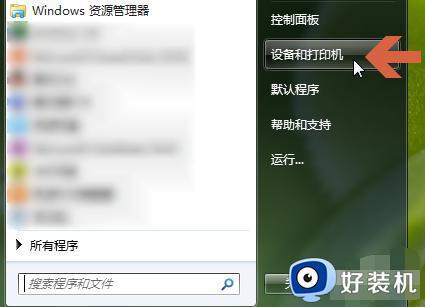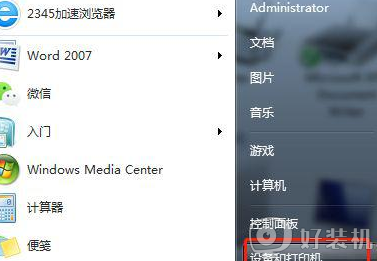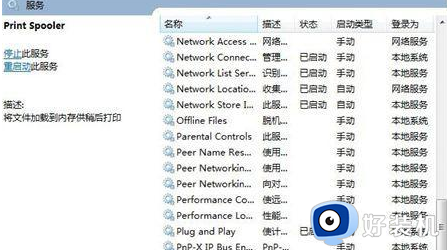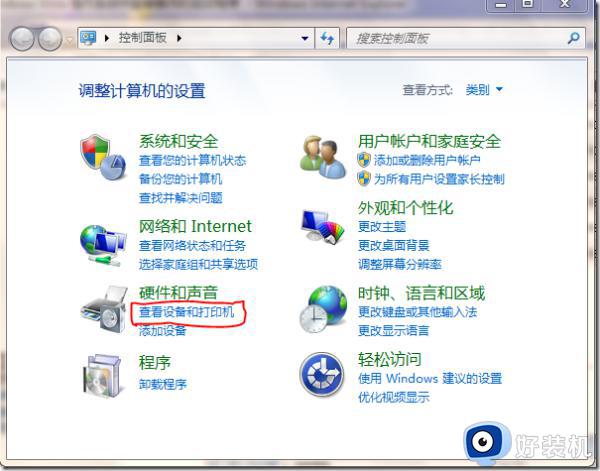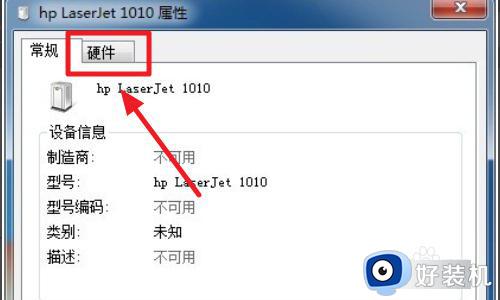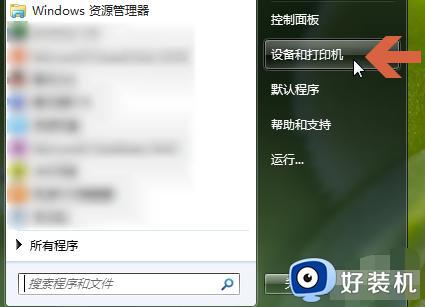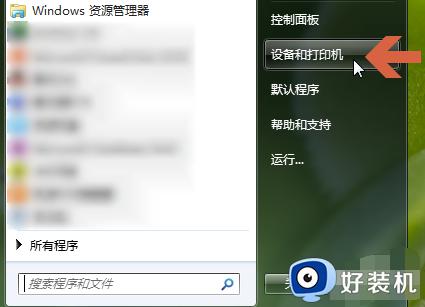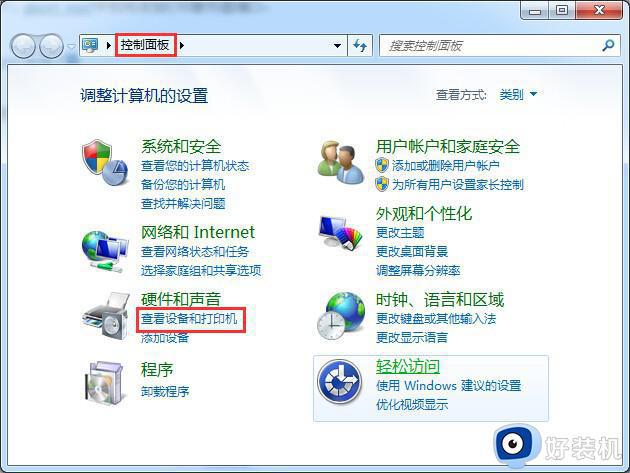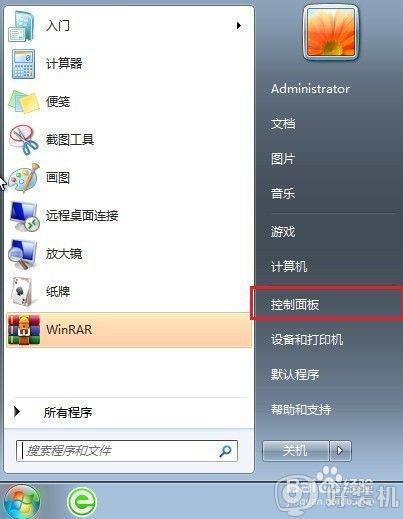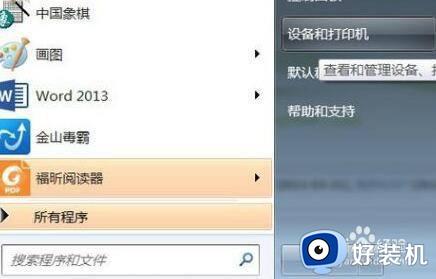win7怎样添加网络打印机 win7系统如何添加网络打印机
时间:2024-03-26 14:06:00作者:huige
网络打印机是指局域网中共享的打印机,只要加入局域网都可以连接网络打印机来使用,但是还有部分win7纯净版64位系统用户到本站询问说还不知道怎样添加网络打印机,如果你也有一样需求的话,那就跟随着笔者一起来看看win7系统添加网络打印机的详细方法吧。
步骤如下:
1、首先点击屏幕左下角Windows开始按钮,选择“设备和打印机”进入设置页面。注:也可以通过“控制面板”中“硬件和声音”中的“设备和打印机”进入。
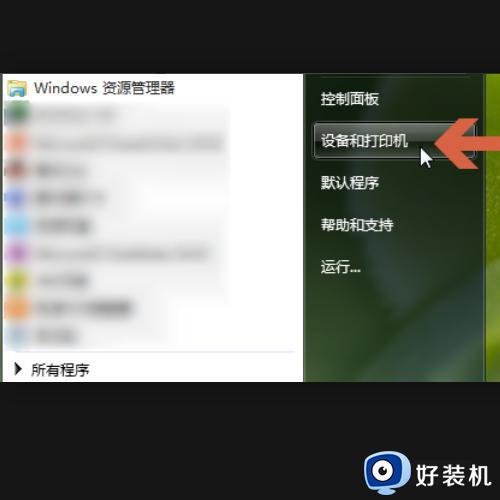
2、在“设备和打印机”页面,选择“添加打印机”,此页面可以添加本地打印机或添加网络打印机。
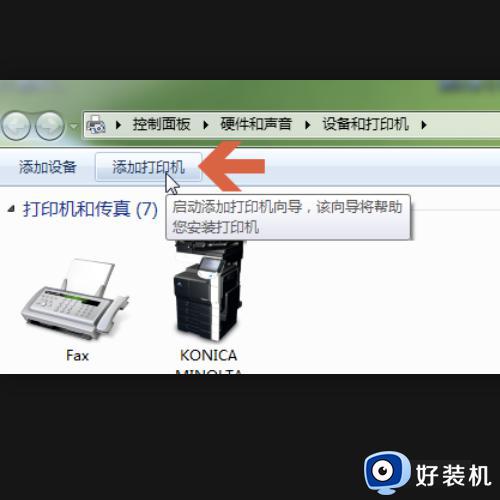
3、选择“添加本地打印机”后,会进入往侨劣到选择打印机端口类型界面,选择“添加网络、无线或Bluetooth打匠诸印机(W)”。
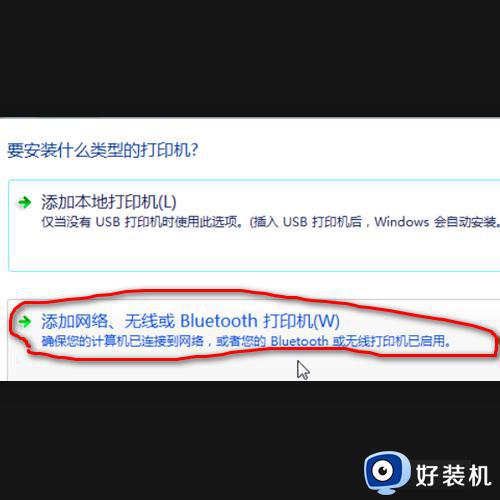
4、这时候列表里面会显示出你连接上的打印机,选中要耕囊添加的型号进行添加。
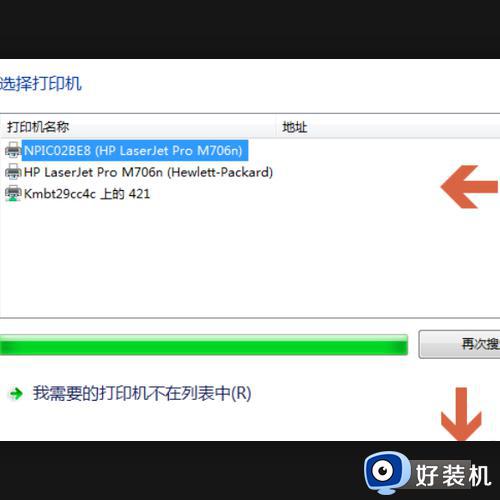
5、等到页面显示“正在安装打印机”就完成了。
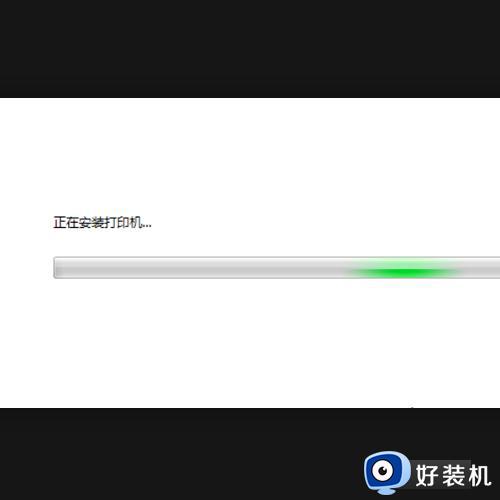
上述给大家介绍的就是win7系统如何添加网络打印机的详细内容,大家如果有需要的话,可以学习上述方法步骤来进行添加,希望帮助到大家。